iMyFone D-Back 是什么以及 3 个最佳替代方案
随着数字设备的发展,数据恢复已成为一个热门话题。数据丢失的情况有很多。例如,您可能会意外删除重要文件。此外,软件或应用程序崩溃也可能导致数据丢失。恶意软件和病毒是另一个常见原因。得益于数据恢复软件,例如 iMyFone D-Back,帮助您恢复数字设备上丢失的文件。本文将详细介绍这款数据恢复软件。

第 1 部分:iMyFone D-Back 是什么
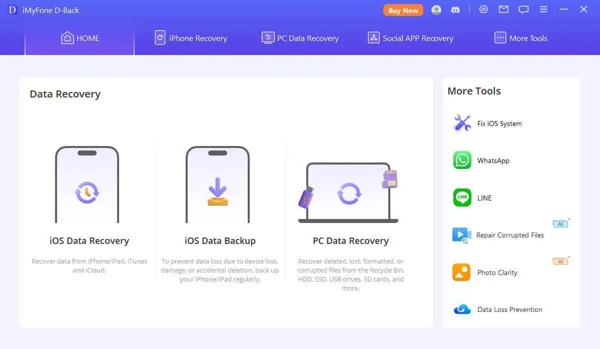
iMyFone D-Back 是一款知名的数据恢复解决方案,适用于 Android、iOS、Mac 和 Windows 用户。它可以帮助用户恢复损坏、删除或丢失的数据(无论是否有备份)。即使您的数字设备损坏或无响应,该软件也能让您轻松恢复重要文件。
iMyFone D-Back 完整版的主要功能
1.从 iOS、Android、Mac 和 Windows 计算机恢复已删除和丢失的文件。
2.无需重置设备即可从 iCloud 或 iTunes 备份中恢复各种数据。
3.适用于上百种数据类型,包括照片、视频、短信、联系人等。
4.检索社交应用程序,包括WhatsApp,Skype,LINE等。
5.快速恢复特定数据类型,如媒体文件、第三方应用程序等。
6. 在恢复丢失的文件之前查看它们。
7.过滤已删除的文件、现有文件或隐藏文件。
8.根据日期等搜索特定文件。
9.支持广泛的iOS和Android设备品牌和型号。
iMyFone D-Back的价格
虽然用户可以免费下载适用于 iOS 的 iMyFone D-Back,但免费试用版无法恢复任何数据。换句话说,用户需要购买许可证并订阅套餐才能使用完整的 iMyFone D-Back 功能。月度套餐费用为 $49.99,年度套餐费用为 $69.99,可在两台电脑上恢复三台设备。终身套餐费用为 $79.99,可在三台电脑上恢复五台设备。
对于商业用途,每年费用从 $139.99 起,可恢复三台电脑上的最多十台设备。
iMyFone D-Back 评论
优点
- iMyFone D-Back 集成了易于导航的用户友好界面。
- 它兼容 iOS 26 至 9 和 Android 16 至 6.0。
- 该软件提供 30 天退款保证。
- 它可以有效地保持恢复文件的质量。
- 它提供可靠的客户支持。
- 它带有一些额外功能,例如修复 iOS 系统。
缺点
- 免费试用有限制,只能扫描已删除的数据。
- 您必须下载并安装所有软件。
第 2 部分:如何使用 iMyFone D-Back
要使用 iMyFone D-Back,请将其安装到您的电脑上并启动。切换到 iPhone 恢复 如果您需要从 iPhone 恢复数据,请点击此处。
接下来,根据您的情况从底部选择一个合适的选项卡。如果您没有任何备份,请选择 从设备恢复 直接地。
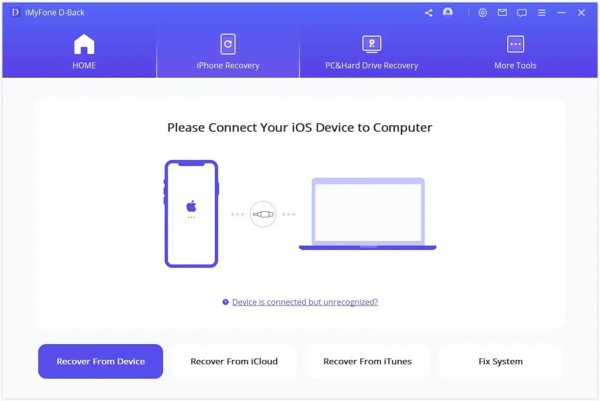
使用兼容的数据线将 iPhone 连接到电脑。软件检测到设备后,点击 下一个 按钮继续。如果无法检测到您的 iPhone,请断开连接并重新连接。
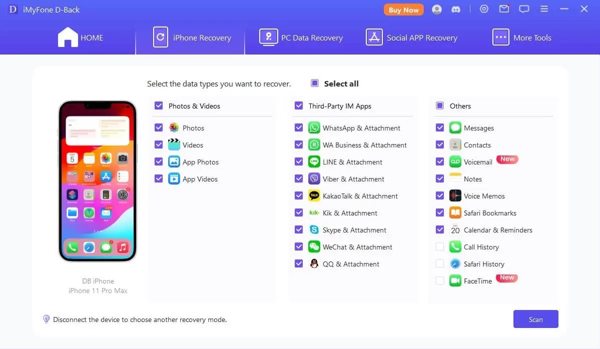
然后在列表中选择要恢复的数据类型。如果不确定,请勾选 选择全部。点击 扫描 按钮开始扫描设备上的数据。
扫描完成后,您可以按类型查看所有可恢复的数据。如果文件过多,请按 筛选 选项并选择 已删除的文件 仅查看丢失的数据。
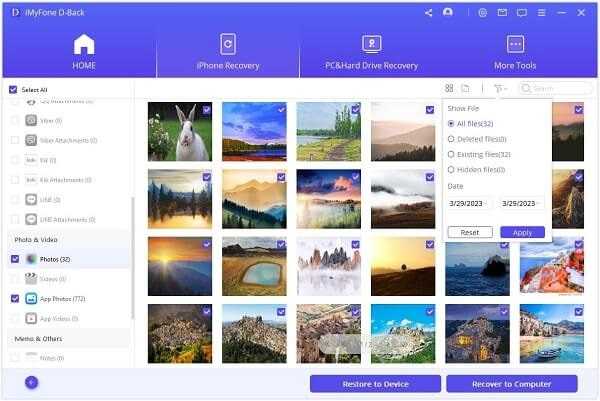
选择您想要检索的文件,然后单击 恢复至设备 或者 恢复至电脑 按钮。前者仅适用于特定数据类型。如果您点击 恢复至电脑,选择一个位置,然后按照说明完成。此程序还可以 恢复已禁用的 iPhone 或 iPad.
第 3 部分:iOS 版 iMyFone D-Back 的最佳替代品
大多数数据恢复软件的成功率都达不到100%。此外,iMyFone D-Back 也并非完美无缺。如果您正在寻找其他解决方案, imyPass iPhone数据恢复 是个不错的选择。它的成功率很高。更重要的是,它轻巧流畅的设计使其成为普通用户的不错选择。

4,000,000+ 次下载
如何使用最佳的 iMyFone D-Back 替代品
连接您的 iPhone
在电脑上安装 iMyFone D-Back 的最佳替代方案后,运行它。Mac OS X 10.7 及以上版本也有另一个版本。使用 Lightning 数据线将 iPhone 连接到电脑。如果出现提示,请点击 相信 信任计算机。前往 从 iOS 设备恢复 选项卡并单击 开始扫描 按钮继续。

如果您有 iTunes 或 iCloud 备份,请选择 从 iTunes 备份文件中恢复 或者 从 iCloud 备份文件中恢复 反而。
预览 iOS 数据
完成后,所有可恢复的数据都会显示出来。您可以按类别预览。例如,如果您想恢复照片,请选择 相机胶卷. 拉下顶部选项并选择 仅显示已删除 显示已删除的文件。

恢复丢失的数据
最后,选择要还原的每个文件和项目,然后单击 恢复 按钮。然后设置输出文件夹并点击 恢复 再次。

结论
这篇文章有 评测 iMyFone D-Back,最好的数据恢复软件之一。您可以阅读我们的介绍和评测,在购买之前做出最佳决定。请记住,您必须购买许可证才能获得完整功能并恢复数据。此外,我们还推荐了一款不错的替代解决方案:imyPass iPhone 数据恢复。
热门解决方案
-
恢复数据
-
解锁iOS
-
iOS 技巧
-
密码技巧

